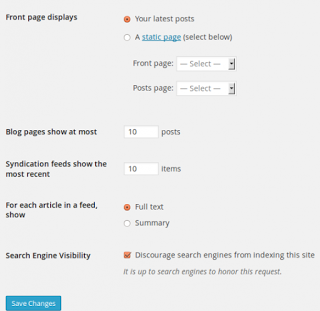I. Pendahuluan
Terdapat tujuh prinsip dasar UI (user interface) yang harus dipenuhi dalam pembuatan suatu sistem / aplikasi, guna meningkatkan kenyamanan user dalam menggunakan sistem / aplikasi yang dibuat oleh seorang / sekelompok developer / programmer, yang dijelaskan sebagai berikut :
a. Ease of Learning
User interface yang dibuat haruslah mudah dipelajari untuk user awam atau baru saja memakai aplikasi. Hal ini akan membuat user termotivasi untuk menggunakannya.
b. User familiarity / Mudah dikenali
Menggunakan istilah, konsep dan kebiasaan user bukan computer (misal: sistem perkantoran gunakan istilah letters, documents, folders bukan directories, file, identifiers. -- jenis document OpenOffice.
c. Consistency / “Selalu begitu”
Konsisten dalam operasi dan istilah di seluruh sistem sehingga tidak membingungkan. -- layout menu di OpenOffice mirip dengan layout menu di Microsoft Office.
d. Minimum surprise / Tidak membuat user kaget
Operasi bisa diduga prosesnya berdasarkan perintah yang disediakan.
e. Recoverability / Pemulihan
Recoverability ada dua macam: Confirmation of destructive action (konfirmasi terhadap aksi yang merusak) dan ketersediaan fasilitas pembatalan (undo).
f. User guidance / Bantuan
Sistem manual online, menu help, caption pada icon yang disediakan secara khusus.
g. User diversity / Keberagaman
Fasilitas interaksi untuk tipe user yang berbeda harus disediakan. Misalnya ukuran huruf bisa diperbesar untuk user yang memiliki masalah dengan penglihatan, dsb.
II. Pembahasan
Pada bagian ini, penyusun mencoba menganalisis website Pak Dikut Andi Nata, S. Kom selaku Dosen pengajar Rekayasa Perangkat Lunak 1 dengan alamat URL dikutandi.com, berdasarkan empat poin dari ketujuh prinsip dasar UI di atas. Adapun penjabarannya adalah sebagai berikut :
Website ini sebetulnya berupa blog pribadi milik Pak Dikut Andi yang berisi tentang tutorial, pembelajaran, serta penjelasan mengenai web developing (dengan poin utama PHP dan Laravel sebagai framework-nya), pembahasan tentang algoritma pemrograman seperti SPK dan kriptografi.
Setelah mengunjungi dan mempelajari kinerja maupun isi website ini, saya dapat menganalisa elemen-elemennya ditinjau dari sudut pandang saya sebagai user, berdasarkan poin-poin berikut :
a. Ease of Learning
Sesuai dengan namanya. User interface yang dibuat haruslah mudah dipelajari untuk user awam atau baru saja memakai aplikasi. Hal ini akan membuat user termotivasi untuk menggunakannya. dari pengamatan kepada website yang bersangkutan lebih menyerupai website berita, karena penumpukan tulisan yang di posting cukup banyak, tetapi dari segi penyampaian materi melalui tulisan cukup baik karena diberikan tutorial untuk di pelajari.
b. User familiarity / Mudah dikenali
Menggunakan istilah, konsep dan kebiasaan user bukan computer (misal: sistem perkantoran gunakan istilah letters, documents, folders bukan directories, file, identifiers. -- jenis document OpenOffice. dari website tersebut penulis menggunakan bahasa yang normal yang digunakan dalam mendeskripsikan tulisannya artinya bahasa yang digunakan tidak menggunakan "bahasa lain" (Seperti : Bahasa daerah) membuat pembaca dapat memahami isi dari website tersebut.
c. Consistency / “Selalu begitu”
Konsisten dalam operasi dan istilah di seluruh sistem sehingga tidak membingungkan. -- layout menu di OpenOffice mirip dengan layout menu di Microsoft Office. website dari Bpk. Dikut Andi Nata umumnya sama dengan website lain yang berbagi informasi, tetapi ada beberapa perbedaan yang "asing" dilihat seperti penggunaan gambar Icon postingan yang tidak cocok dengan isi dari postingan.
d. Minimum surprise / Tidak membuat user kaget
Operasi bisa diduga prosesnya berdasarkan perintah yang disediakan. website ini benar-benar tidak membuat user terkejut, bukan maksud merendahkan tapi dari segi design masih biasa saja.
e. Recoverability / Pemulihan
Recoverability ada dua macam: Confirmation of destructive action (konfirmasi terhadap aksi yang merusak) dan ketersediaan fasilitas pembatalan (undo). menurut saya website ini tidak memiliki pemulihan.
f. User guidance / Bantuan
Sistem manual online, menu help, caption pada icon yang disediakan secara khusus. seperti yang tadi dikatakan website ini biasa saja, jadi tidak ada bantuan khusus yang tersedia semua masih normal seperti adanya bantuan pencarian.
g. User diversity / Keberagaman
Fasilitas interaksi untuk tipe user yang berbeda harus disediakan. Misalnya ukuran huruf bisa diperbesar untuk user yang memiliki masalah dengan penglihatan, dsb. untuk ukuran huruf dan penggunakan jenis font terbilang normal artinya tidak ada masalah dengan penggunaannya dan juga di website ini disedikan kolom kodingan sehingga kodingan yang ditampilkan bukan berbentuk picture jarang sekali website memiliki fiture ini dan fiture ini cukup menarik.
III. Penutup
Dengan demikian, berakhirlah penjelasan analisis penyusun mengenai website dikutandi.com berdasarkan prinsip-prinsip dasar dalam user interface. Adapun penyusun memohon maaf sebesar-besarnya pada penguji maupun pengunjung blog penyusun bila terdapat kesalahan maupun ketidaksetujuannya pada pendapat penyusun. Kritik yang membangun, saran, dan pendapat positif dari pengunjung sangat penyusun harapkan guna menghasilkan tulisan atau karya yang lebih baik lagi di kemudian hari.